Nainstalujte Kali Linux na Android
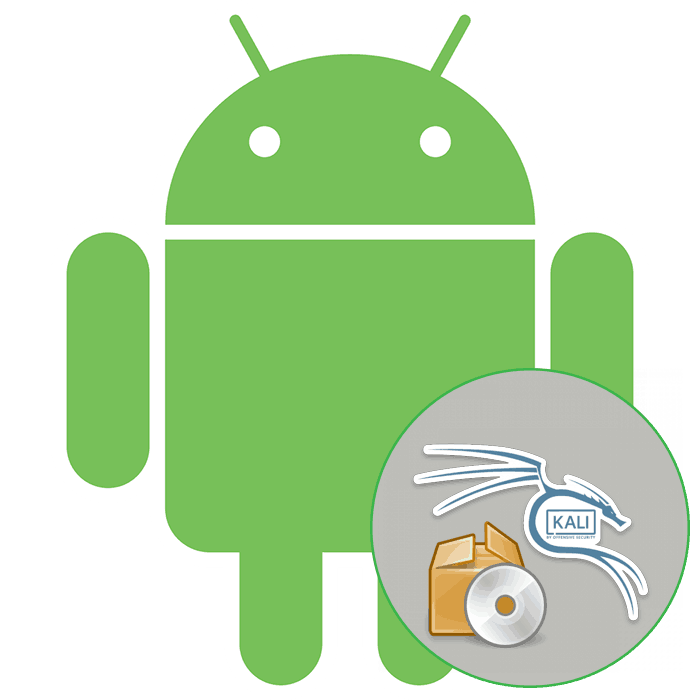
Kali Linux je jednou z nejpopulárnějších linuxových distribucí. Uživatelé jej aktivně instalují nejen na počítače a notebooky, ale také na mobilní zařízení. V rámci dnešního článku bychom chtěli hovořit o spuštění systému Kali Linux na smartphonu nebo tabletu pomocí speciálního emulátoru, přičemž jako příklad můžeme uvést nejběžnější operační systém - Android.
Obsah
Nainstalujte Kali Linux na Anrdoid
Postup pro konfiguraci a spuštění není tak komplikovaný, navíc uživatel nemusí předkonfigurovat práva root. Pro normální provoz budete potřebovat pouze obrázek samotného systému a speciální emulátorovou aplikaci. Celé instrukce jsme rozdělili do kroků, abychom zjednodušili pochopení operace pro začínající uživatele. Začněme s prvními kroky.
Krok 1: Stáhněte si obrázek Kali Linux
Jak víte, Kali Linux je zdarma a je k dispozici ke stažení na oficiálních webových stránkách. Všechny soubory jsou sloučeny do jednoho obrazu disku, který musíte stáhnout, abyste se připojili k emulátoru a spustili. Vše se děje pouhými několika kliknutími:
Přejděte na oficiální web Kali Linux
- Kliknutím na výše uvedený odkaz se dostanete na hlavní stránku oficiálního webu Kali. Zde najdete sekci Ke stažení .
- V seznamu stažených souborů přejděte na ty samé, kde najdete „Kali Linux Light 32-bit“ a klikněte na torrent nebo přímý odkaz. Bereme nejlehčí verzi, protože mobilní zařízení obvykle nemají obrovské kapacity a není třeba používat těžší sestavy.
- Očekávejte dokončení stahování ISO obrazu.
- Zbývá pouze přenést existující soubor do telefonu poté, co se ujistíte, že má dostatek volného místa. Podrobné pokyny k přenosu dat z počítače do smartphonu najdete v našem samostatném článku na následujícím odkazu.
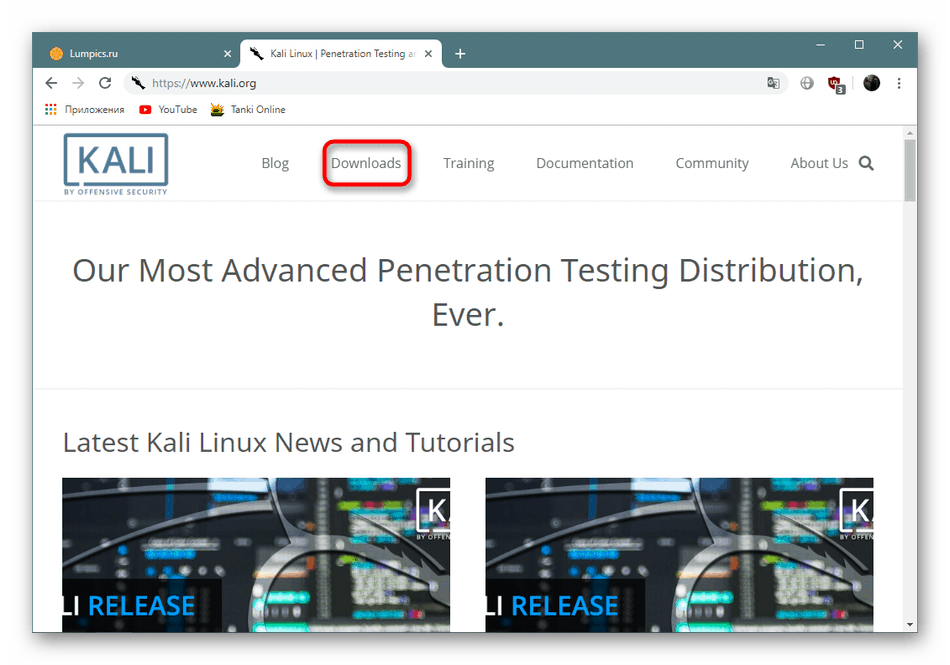
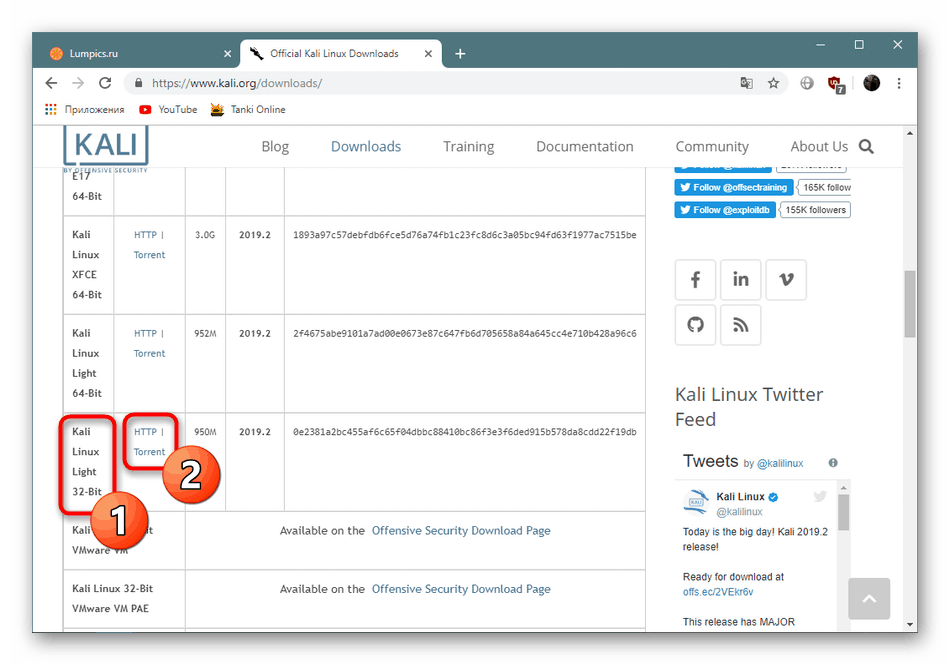
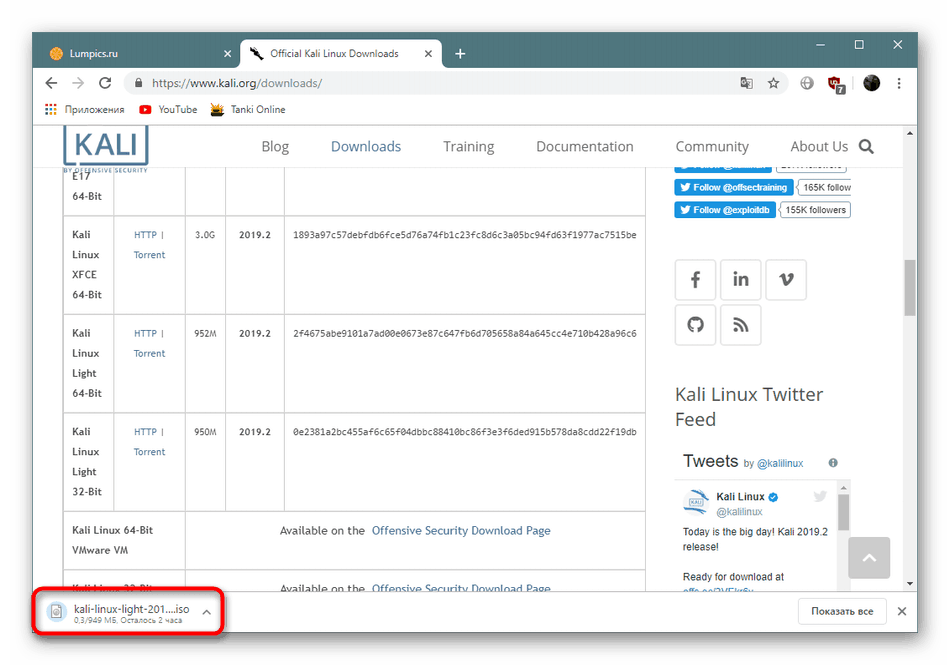
Další podrobnosti: Přenos souborů z počítače do telefonu
Krok 2: Stáhněte a spusťte Limbo PC Emulator
Jako emulátor použijeme program Limbo PC Emulator, protože ke spuštění hostovaného operačního systému nevyžadují rootová práva v telefonu. Tato aplikace nemá oficiální web, proto doporučujeme stáhnout APK pouze z důvěryhodných zdrojů, například z webu w3bsit3-dns.com. Po úspěšné instalaci spusťte Limbo. Pokud se zobrazí okno s podrobným popisem, software je připraven k další konfiguraci.
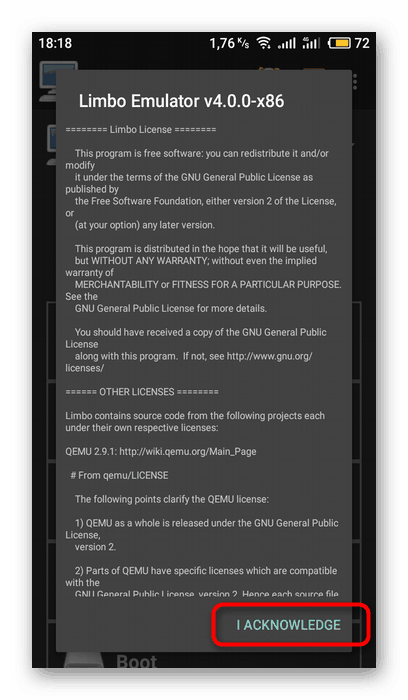
Krok 3: Příprava emulátoru
Nyní můžete přistoupit k práci přímo v emulátoru, protože před spuštěním hostujícího OS je nutné jej správně nakonfigurovat, aby v budoucnu nedošlo k žádným poruchám a brzdám během provozu. Dále ukážeme tento postup s optimálním nastavením pro Kali.
- Vytvořte nový spouštěcí stroj označením „Nový“ značkou.
- Dejte jí vhodné jméno pro navigaci, pokud existuje více hostujících platforem.
- Přejděte do konfigurace procesoru a vyberte architekturu x86.
- Počet jader vyberte "4" klepnutím na požadovanou položku.
- Přidělte 256 MB RAM - tato částka bude optimální pro nejlehčí verzi Kali Linuxu.
- Vytvořte nový oddíl pevného disku, do kterého budou zapsány všechny vytvořené soubory. Zaškrtněte políčko vedle nepřiděleného prostoru.
- Naproti jednotce změňte „Žádný“ na „Nový“ .
- Uveďte název obrázku a přidělte mu 4 GB paměti pro potřeby operačního systému, poté klikněte na „Vytvořit“ .
- Otevře se průzkumník, ve kterém budete muset vybrat dříve uložený obrázek operačního systému.
- Zbývá pouze nakonfigurovat internet nastavením parametru „Síť“ do stavu „Uživatel“ .
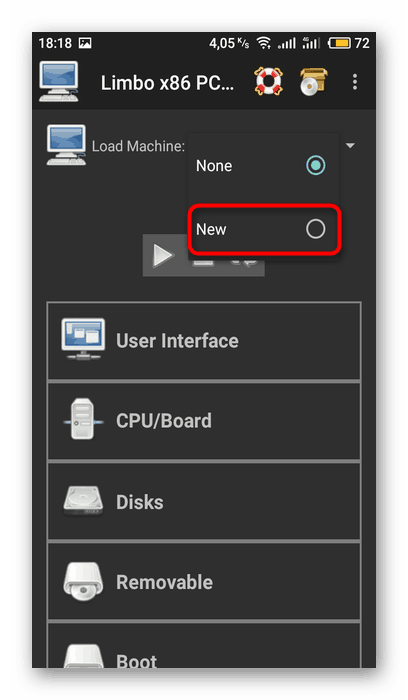
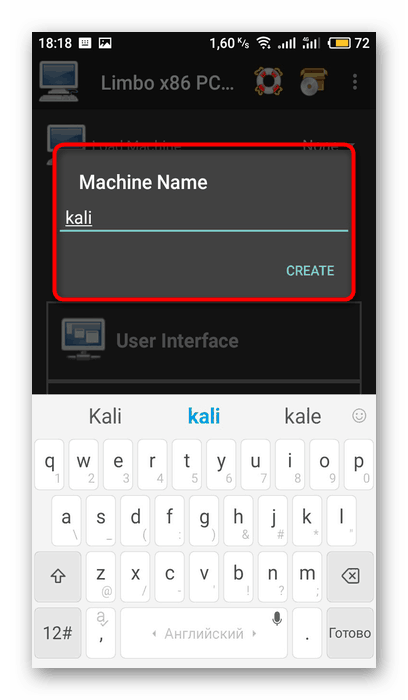
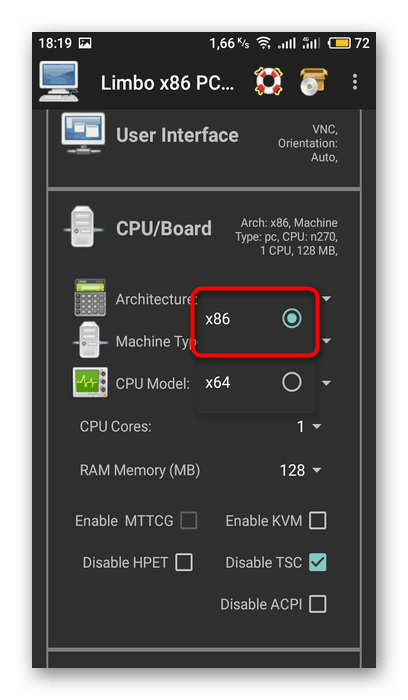
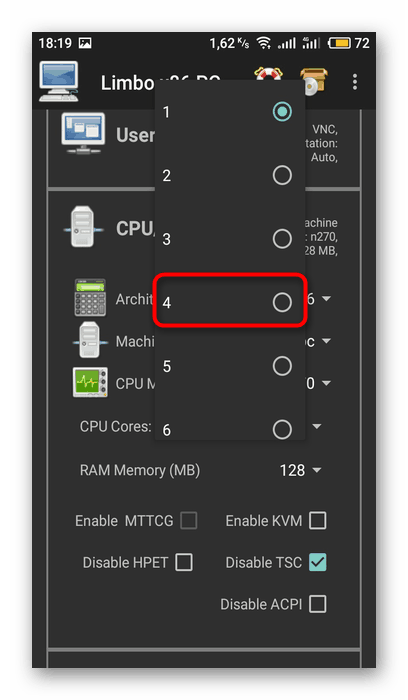
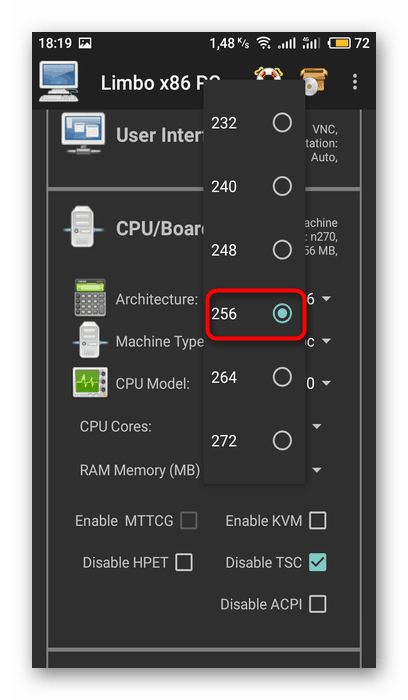
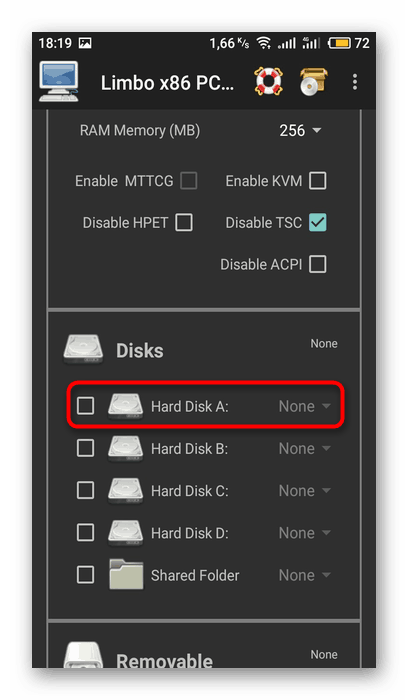
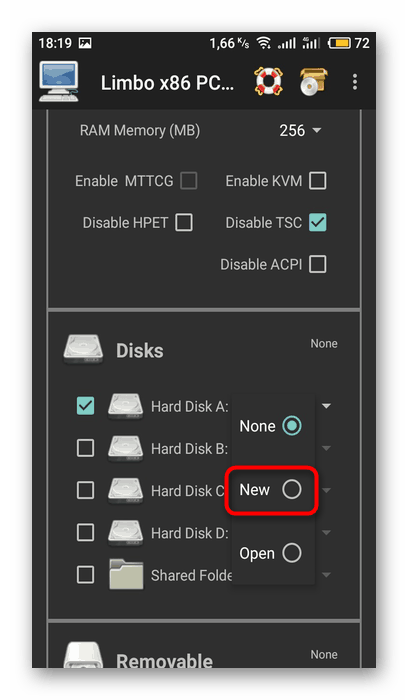
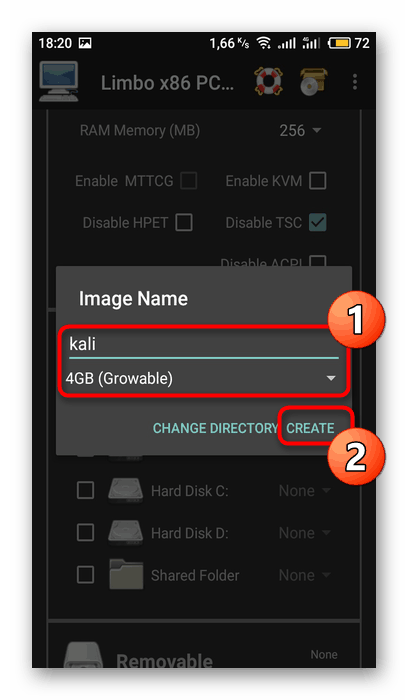
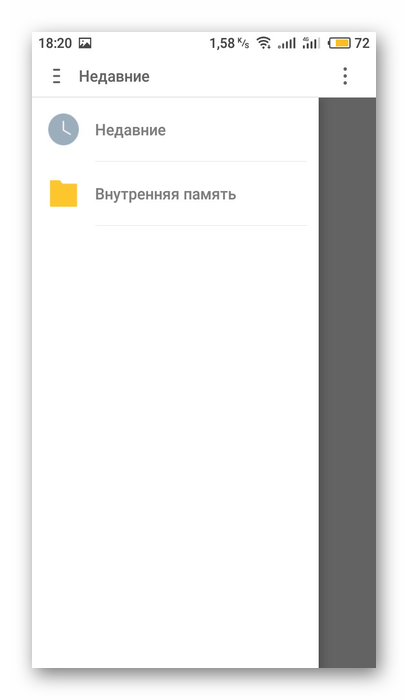
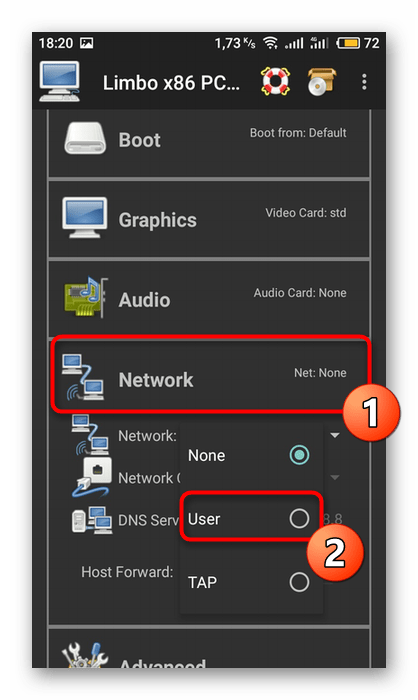
Po dokončení všech těchto kroků pečlivě zkontrolujte každý parametr a ujistěte se, že jsou všechny správně nastaveny, a můžete přistoupit ke spuštění systému Kali Linux.
Krok 4: Spuštění systému Kali Linux
V tomto okamžiku je předkonfigurační postup dokončen a Kali je k dispozici ke spuštění. Chcete-li to provést, klikněte na tlačítko "Start" pod názvem virtuálního počítače.
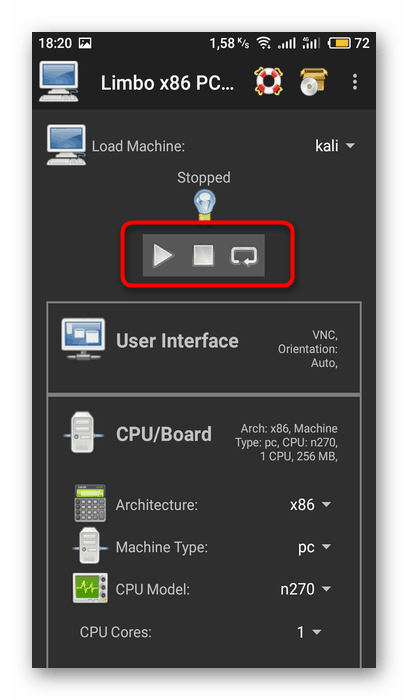
Po chvíli se objeví konzola s bootloaderem a objeví se nabídka výběru Kali. V něm můžete spustit živou verzi nebo přejít přímo k instalaci. Postup instalace se neliší od verze počítače, proto vám doporučujeme, abyste se s ním podrobněji seznámili v našem dalším materiálu na následujícím odkazu.
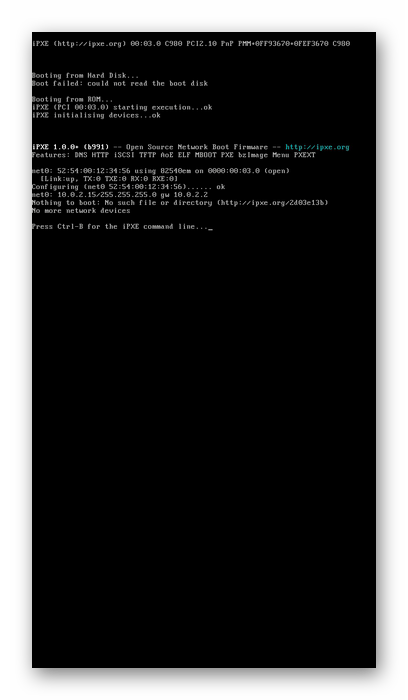
Další podrobnosti: Instalační příručka pro Kali Linux
Nyní jste seznámeni se spuštěním systému Kali Linux z operačního systému Android. To bude samozřejmě obtížné dosáhnout na velmi slabém zařízení, ale na více či méně produktivních zařízeních by při práci s hostujícím OS neměly být pozorovány žádné problémy.